1、右键点击开始按钮,在弹出菜单选择“设置”的菜单。
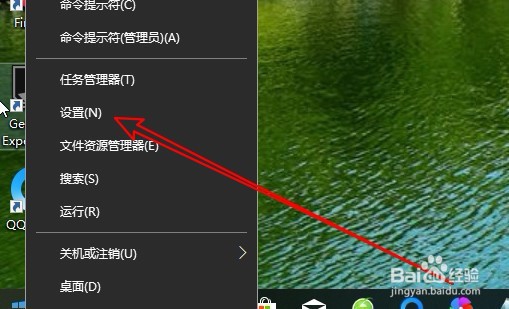
2、然后在打开的设置窗口中点击“网络和Internet”的图标。
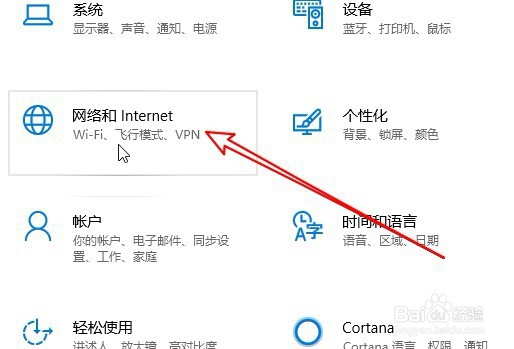
3、在打开的窗口中点击左侧的“状态”菜单。
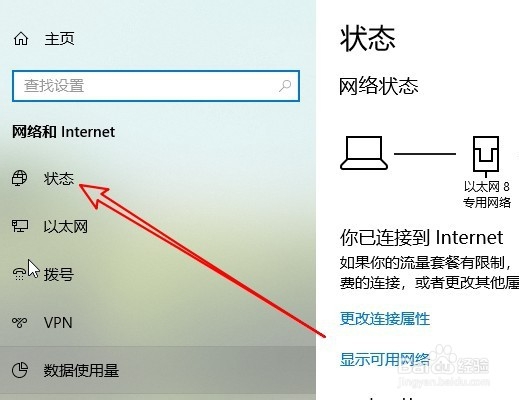
4、在右侧的窗口中找到并点击“网络和共享中心”的链接。
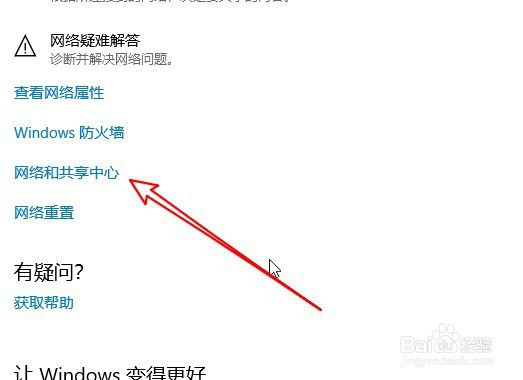
5、点击左侧的“更改高级共享设置”的菜单。
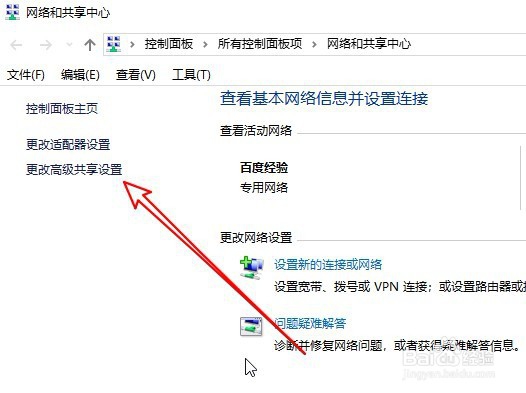
6、接下来在右侧的窗口中选择“关闭密码保护共享”选项即可。
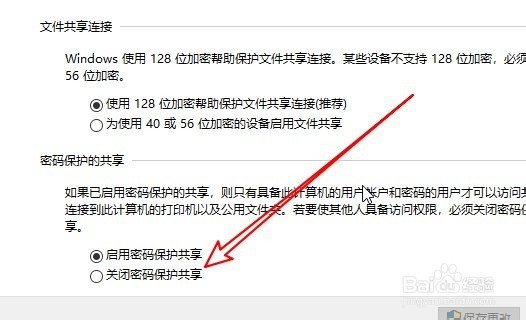
7、总结:1、右键点击开始按钮,在弹出菜单选择“设置”的菜单。2、然后在打开的设置窗口中点击“网络和Internet”的图标。3、在打开的窗口中点击左侧的“状态”菜单。4、在右侧的窗口中找到并点击“网络和共享中心”的链接。5、点击左侧的“更改高级共享设置”的菜单。6、接下来在右侧的窗口中选择“关闭密码保护共享”选项即可。
